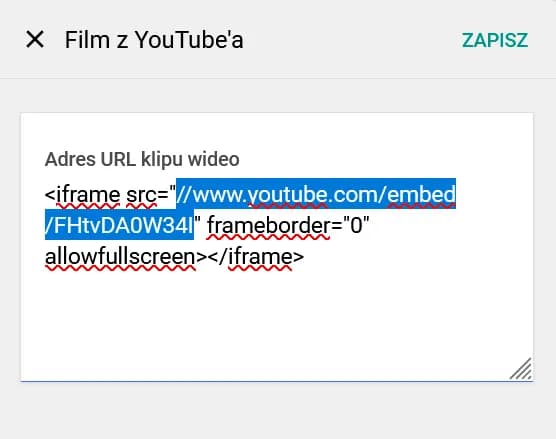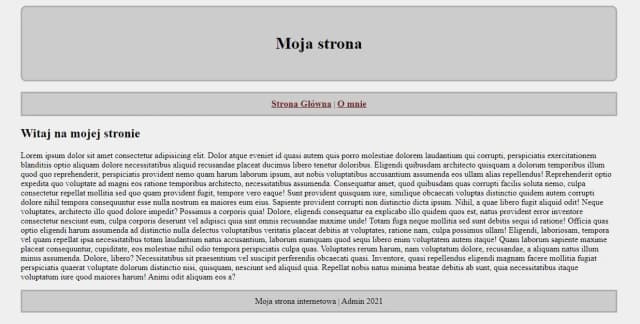, a następnie zawierać elementy , i . Te elementy są niezbędne do prawidłowego wyświetlania strony w przeglądarkach internetowych.
Kluczowe elementy struktury HTML, które musisz znać
Element to kontener dla całego dokumentu HTML. Wewnątrz tego elementu znajdują się dwa główne obszary: i . W sekcji umieszczamy metadane, takie jak tytuł strony, który jest wyświetlany na pasku tytułowym przeglądarki. Przykładowo, element
W sekcji znajduje się właściwa treść strony, która jest widoczna dla użytkowników. To tutaj umieszczamy nagłówki, akapity, obrazy i linki. Na przykład, element jest używany do oznaczania głównego nagłówka, a
do tworzenia akapitów tekstu. Element pozwala na tworzenie hiperłączy, które są niezbędne do nawigacji po stronach internetowych.
- : Kontener dla całego dokumentu HTML.
- : Zawiera metadane, takie jak tytuł strony.
- : Miejsce na treść, która jest widoczna dla użytkowników.
- : Główny nagłówek strony.
-
: Element do tworzenia akapitów tekstu.
- : Umożliwia tworzenie linków do innych stron.
Przykłady prostego kodu HTML do użycia w Notatniku
W tej sekcji przedstawimy kilka przykładów prostego kodu HTML, które możesz wykorzystać w Notatniku. Te fragmenty kodu są łatwe do skopiowania i wklejenia, co pozwoli Ci szybko rozpocząć tworzenie własnych stron internetowych. Każdy przykład będzie zawierał krótki opis, abyś mógł zrozumieć jego funkcję.
Moja pierwsza strona
Witaj na mojej stronie!
To jest mój pierwszy akapit.
Powyższy kod to podstawowa struktura dokumentu HTML. Zawiera deklarację , elementy , oraz . Tytuł strony jest ustawiony na "Moja pierwsza strona", a w treści znajduje się nagłówek oraz akapit.
Lista zakupów
- Chleb
- Mleko
- Jajka
W tym przykładzie stworzyliśmy prostą listę zakupów. Element jest użyty do nagłówka, a tworzy nieuporządkowaną listę zakupów. Każdy element listy jest oznaczony jako .
Odwiedź naszą stronę
Ten fragment kodu pokazuje, jak utworzyć hiperłącze. Element zawiera atrybut href, który określa adres URL, do którego prowadzi link. W tym przypadku, kliknięcie w tekst "Odwiedź naszą stronę" przeniesie użytkownika na stronę example.com.
- Podstawowa struktura HTML: Zawiera elementy , , .
-
Lista zakupów: Użycie elementów
Czytaj więcej: Jak się robi stronę HTML - proste kroki, które musisz znać
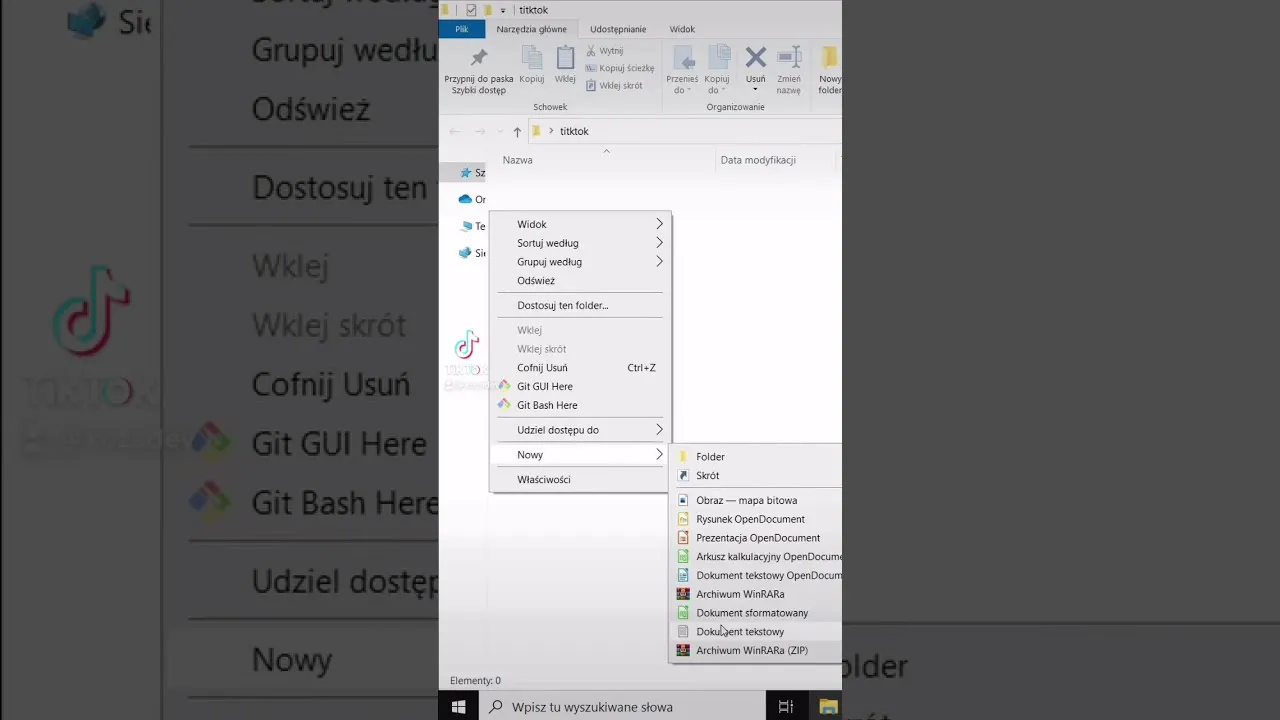 i
i - Hiperłącze: Element do tworzenia linków.
Ustawienia zapisu pliku i wybór odpowiedniego rozszerzenia
Aby zapisać plik HTML w Notatniku poprawnie, należy zwrócić uwagę na kilka kluczowych ustawień. Po zakończeniu pisania kodu HTML, przejdź do menu "Plik" i wybierz opcję "Zapisz jako". W oknie dialogowym, które się pojawi, kluczowe jest, aby w polu "Typ zapisu" wybrać "Wszystkie pliki". Dzięki temu Notatnik nie doda domyślnego rozszerzenia .txt do Twojego pliku, co mogłoby uniemożliwić jego poprawne wyświetlanie w przeglądarkach.
W polu nazwy pliku musisz dodać rozszerzenie .html na końcu, na przykład my-first-website.html. Użycie odpowiedniego rozszerzenia jest kluczowe, ponieważ informuje system operacyjny, że plik zawiera kod HTML. W przeciwnym razie, przeglądarka nie będzie w stanie zinterpretować pliku jako dokumentu HTML, co skutkować będzie błędnym wyświetlaniem lub brakiem wyświetlania treści.
Jak uniknąć najczęstszych błędów podczas zapisu HTML
Podczas zapisywania pliku HTML w Notatniku, istnieje kilka powszechnych błędów, których warto unikać. Najczęściej spotykanym problemem jest zapisanie pliku z niewłaściwym rozszerzeniem, na przykład .txt zamiast .html. Taki plik nie będzie rozpoznawany przez przeglądarki jako dokument HTML, co uniemożliwi jego poprawne wyświetlanie.
Innym częstym błędem jest pominięcie dodania rozszerzenia .html w nazwie pliku. Upewnij się, że zawsze dodajesz to rozszerzenie, aby uniknąć problemów. Dodatkowo, warto unikać używania spacji w nazwach plików, ponieważ mogą one prowadzić do nieporozumień w ścieżkach dostępu. Zamiast tego, używaj znaków podkreślenia (_) lub myślników (-) dla lepszej czytelności.
Jak otworzyć i wyświetlić zapisany plik HTML w przeglądarce
Aby otworzyć zapisany plik HTML w przeglądarce, najpierw upewnij się, że plik został poprawnie zapisany z rozszerzeniem .html. Następnie znajdź plik na swoim komputerze, klikając dwukrotnie na jego ikonę. Domyślnie plik powinien otworzyć się w przeglądarce internetowej, która jest ustawiona jako domyślna w systemie operacyjnym. Jeśli nie, możesz kliknąć prawym przyciskiem myszy na plik i wybrać opcję "Otwórz za pomocą", a następnie wybrać preferowaną przeglądarkę, na przykład Google Chrome, Firefox lub Edge.
Po otwarciu pliku HTML w przeglądarce, powinieneś zobaczyć swoją stronę internetową w formie wizualnej. To pozwala na szybkie sprawdzenie, czy wszystkie elementy są poprawnie wyświetlane i działają zgodnie z oczekiwaniami. Jeśli coś nie działa, możesz wrócić do Notatnika, wprowadzić poprawki w kodzie, a następnie ponownie zapisać plik i odświeżyć stronę w przeglądarce, aby zobaczyć zmiany.
Różnice w wyświetlaniu HTML w różnych przeglądarkach
Warto pamiętać, że różne przeglądarki mogą wyświetlać ten sam kod HTML w nieco inny sposób. Na przykład, Google Chrome i Firefox mogą renderować niektóre elementy HTML różnie, co może prowadzić do odmiennych efektów wizualnych. Dlatego ważne jest, aby testować swoją stronę w kilku przeglądarkach, aby upewnić się, że wygląda i działa tak samo wszędzie.
Niektóre przeglądarki mogą mieć różne poziomy wsparcia dla nowszych funkcji HTML i CSS. Na przykład, elementy takie jak czy mogą działać w jednej przeglądarce, ale nie w innej. Dlatego warto śledzić aktualizacje przeglądarek oraz standardów webowych, aby zapewnić, że Twoje projekty są zgodne i dostępne dla jak najszerszej grupy użytkowników.
Jak zdebugować i poprawić błędy w kodzie HTML
Debugowanie kodu HTML to kluczowy krok w procesie tworzenia stron internetowych. Często zdarzają się błędy, takie jak brakujące tagi czy błędne atrybuty, które mogą wpłynąć na wyświetlanie strony. Aby zidentyfikować te błędy, możesz użyć narzędzi deweloperskich dostępnych w większości przeglądarek. Wystarczy kliknąć prawym przyciskiem myszy na stronie i wybrać "Zbadaj" lub "Inspect", aby otworzyć konsolę dewelopera, gdzie znajdziesz szczegółowe informacje o błędach.
Innym sposobem na debugowanie jest porównanie swojego kodu z działającymi przykładami w sieci. Możesz również korzystać z walidatorów HTML, które pomogą zidentyfikować błędy w kodzie. Pamiętaj, aby regularnie testować swoje zmiany w przeglądarkach, aby upewnić się, że wszystko działa poprawnie.
- Brakujące tagi: Upewnij się, że wszystkie otwarte tagi mają swoje zamknięcia.
- Błędne atrybuty: Sprawdź, czy atrybuty są poprawnie zapisane i użyte.
- Niepoprawne ścieżki do plików: Upewnij się, że wszystkie linki i ścieżki do obrazów są poprawne.
Jak rozwijać swoje umiejętności HTML i tworzyć zaawansowane strony
Po opanowaniu podstaw HTML w Notatniku, warto rozważyć dalszy rozwój swoich umiejętności, aby tworzyć bardziej zaawansowane strony internetowe. Możesz zacząć od nauki CSS, który pozwoli Ci na stylizację stron oraz nadanie im unikalnego wyglądu. Dzięki CSS możesz kontrolować kolory, czcionki, układ i wiele innych aspektów, co sprawi, że Twoje projekty będą bardziej atrakcyjne i profesjonalne.
Ponadto, warto zainteresować się JavaScript, który umożliwia dodawanie interaktywności do Twoich stron. Dzięki JavaScript możesz tworzyć dynamiczne elementy, takie jak formularze, animacje czy efekty przejścia. W miarę jak rozwijasz swoje umiejętności, rozważ również naukę frameworków takich jak React czy Vue.js, które pozwalają na bardziej efektywne budowanie aplikacji internetowych. Te umiejętności nie tylko zwiększą Twoje możliwości twórcze, ale także uczynią Cię bardziej konkurencyjnym na rynku pracy w branży technologicznej.